Как установить linux на андроид без root на смартфон и планшет
Содержание:
Операционные системы для смартфонов основе Linux
1. SailfishOS
Sailfish не разрабатывается с нуля, а продолжает развитие MeeGo. В роли оболочки выступает Sailfish Silica, использующая библиотеки Qt. Несмотря на это, часть приложений будет работать только в этой операционной системе, так как они используют слой совместимости Hebris, позволяющий использовать библиотеку Bionic для Android.
Но это не единственный шаг в сторону Android. В официальных прошивках помимо прочего используется виртуальная машина Dalvik Turbo Virtual Machine, с её помощью можно запускать немало приложений Android. Но не стоит забывать о том, что многие из них завязаны на использование API и сервисов, доступных только на операционной системе от Google. К тому же Dalvik уже устарел и практически вытеснен более современным ART.
На текущий момент SailfishOS принадлежит Ростелекому, но разработчики остались те же. Таким образом она может заменить Android, если появится такая необходимость.
Тут можно вспомнить и о HarmonyOS, разработке Huawei, призванной заменить Android после введения санкций. Но их операционная система пока что не перешла на собственное микроядро и по-прежнему опирается на Android. Иными словами, это будет и не Linux и не Android.
2. Ubuntu Touch
Несмотря на то, что устройства под управлением Ubuntu Touch уже не выпускаются, операционная система по-прежнему разрабатывается. Но Canonical, ответственная за настольную Ubuntu, уже не при делах. Её место заняло сообщество разработчиков Ubports. Стоит напомнить, что Touch-версия операционной системы появилась в то время, когда использовалась оболочка Unity. Эта среда рабочего стола также перешла к сообществу. При его поддержке она развивается по сей день и даже обещают выпустить 8 версию.
К сожалению, сообщество совсем небольшое и Ubuntu Touch практически не изменилась с момента заморозки проекта компанией Canonical. Особенно это заметно по поддерживаемым устройствам, новинок среди них нет. А жаль, ведь оболочка имеет необычный интерфейс, завязанный на управление жестами.
3. Plasma Mobile (KDE)
Plasma Mobile – это среда рабочего стола для смартфонов. К ней прилагается несколько базовых приложений, вроде виртуальной клавиатуры и телефона. Её используют такие дистрибутивы, как postmarketOS и Manjaro ARM.
Пока что она находится на ранней стадии разработки, но планы разработчиков впечатляют. На следующем этапе добавится SDK для создания приложений, потом сами приложения, а финальным шагом будет эмуляция Android. Сейчас для эмуляции предлагают использовать слой совместимости Anbox. Но опять же, многим приложениям требуются родные библиотеки Android.
4. NixOS Mobile
О NixOS Mobile известно не много. Разработка началась не так давно, в 2018 году. На первом этапе было использовано немало решений из postmarketOS. Этот дистрибутив интересен своим менеджером пакетом Nix. Он позволяет сохранить конфигурацию и перенести её на новое устройство. Не совсем понятно, как это будет работать с разнообразием мобильных устройств, начиная процессорами и заканчивая многочисленными сенсорами.
По сути проектом занимается всего один человек и говорить о появлении даже альфа-версии пока рано. Если NixOS Mobile сможет заинтересовать более крупного разработчика, то мы получим систему с продвинутым пакетным менеджером, решающим многие проблемы с зависимостями от библиотек.
5. PureOS
Purism, разработчики PureOS настроены весьма радикально, они не приемлют программное обеспечение с закрытым кодом. Намерения благие, и десктопная версия операционной системы от этого не сильно страдает, для Linux полно приложений, выпущенных под лицензией GNU GPL. Но можете ли вы представить смартфон без мессенджеров и социальных сетей? А ведь практически все такие приложения имеют проприетарный код.
Если же говорить о самом дистрибутиве, то он базируется на Debian и Phosh – адаптированной оболочке GNOME. Предустановленных приложений самый минимум, а в магазине лишь программы для настольной версии, интерфейс которых не рассчитан под управление пальцем.
Операционная система устанавливается на фирменные смартфоны Librem 5, но это скорее концепт, нежели готовое к использованию устройство. Также наработки Purism используются при создании Mobian, мобильной версии Debian, которая практически не предлагает чего-то сверх того, что есть в PureOS.
Установить Linux на Android без рута
Во-первых, мы рассмотрим три способа установки Linux на телефон или планшет Android без рутирования устройства.
Как запустить Linux на Android с помощью Debian Noroot
Лучший способ запустить Linux на вашем телефоне с минимальными усилиями — это Debian Noroot. Вам нужно Android 4.1 или более поздней версии, чтобы запустить это.
Преимущество Debian Noroot состоит в том, что он установит Debian Buster на ваш телефон со слоем совместимости. Это позволяет запускать приложения Debian без необходимости рутировать Android. Учитывая, насколько сложно рутирование для некоторых устройств, это полезно.
Производительность с Debian Noroot невелика, но она полезна. Для достижения наилучших результатов при установке Linux для Android сначала рассмотрите возможность рутирования вашего устройства.
Скачать: Debian Noroot (Свободно)
Получить Linux на Android с UserLAnd
UserLAnd, альтернатива Debian Noroot, представляет собой приложение для Android от Play Store, которое предлагает выбор дистрибутивов. В дополнение к Alpine, Arch, Debian, Kali и Ubuntu, этот инструмент позволяет устанавливать приложения.
Вы можете установить такие инструменты, как GIMP, Firefox и LibreOffice, прежде чем устанавливать Linux на Android. Просто запустите приложение, согласитесь с разрешениями и выберите дистрибутив для установки. Существует возможность просмотра установленной версии Linux через SSH (командная строка) или с помощью приложения VNC (для настольных компьютеров).
Это удивительно просто настроить и использовать. Таким образом, если вы ищете решение для запуска Linux на Android, попробуйте это.
Скачать: UserLand (Свободно)
AndroNix устанавливает Linux на Android
Поставляемый с восемью дистрибутивами, этот полезный инструмент также предлагает модифицированные версии некоторых операционных систем Linux для повышения производительности. Стандартные восемь дистрибутивов:
- Ubuntu
- поташ
- Debian
- арочный
- Попугай ОС
- мягкая фетровая шляпа
- Manjaro
- высокогорный
Из них Ubuntu, Debian, Ubuntu и Manjaro имеют модифицированные версии, доступные для устройств Android с чипсетами ARMv8 и более поздних версий.
Чтобы установить операционную систему Linux на Android с AndroNix, просто нажмите на нужный дистрибутив, затем нажмите устанавливать, Вам нужно будет выполнить шаги, чтобы скопировать команду в окно терминала Termux, а также выбрать среду рабочего стола.
Видео выше описывает процесс более подробно. Просто обязательно иметь Termux и приложение для просмотра VNC (например, VNC Viewer) установлены. Вам понадобится VNC, чтобы использовать выбранный вами рабочий стол Linux.
AndroNix бесплатен, но имеет расширенное обновление, которое удаляет рекламу и вводит дополнительные (не жизненно важные) функции. Это включает в себя поддержку автономной загрузки операционных систем.
Скачать: AndroNix (Доступны бесплатные покупки в приложении)
Еще 3 способа запуска Linux на Android без рута
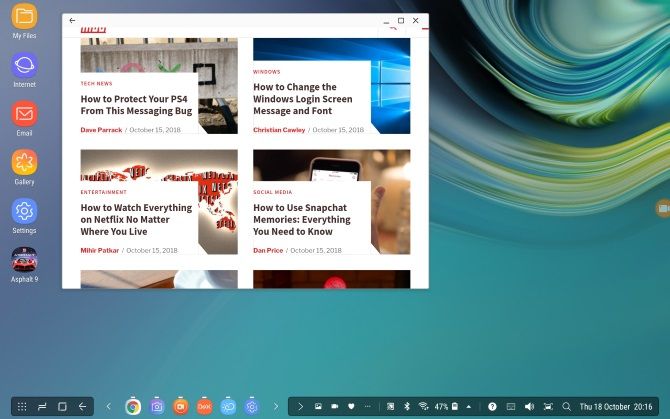
Хотя мы рассмотрели несколько хороших вариантов запуска Linux на вашем Android-устройстве, доступны и другие способы:
-
DeX: Если у вас есть современное устройство Samsung, у вас есть возможность переключить ваше оборудование в режим рабочего стола с DeX
, Хотя это не совсем операционная система Linux, это среда рабочего стола с ядром Linux. - Удаленного рабочего стола в систему под управлением Linux, используя приложение Splashtop,
-
Termux: Эта автономная среда Linux
на основе командной строки позволяет запускать приложения для Linux на Android. Таким образом, это буквально Linux на Android!
Какие ОС можно установить на мобильные устройства?
Так вот, все программы, в том числе и операционная система, должны быть разработаны специально под эту архитектуру, для того чтобы работать на этом оборудовании. Посему, обычные версии Linux, устанавлеваемые на десктопы или серверы здесь не подойдут. К счастью, есть множество дистрибутивов и версий для этой архитектуры. Начиная с пресловутой Android, которой оснащены большинство смартфонов и заканчивая экзотическими дистрибутивами, вроде специализированного Backtrack (ныне Kali Linux). Но больший интерес, конечно, представляют какие-то более известные дистрибутивы.
Что такое Android?
Андроид — это операционная система на основе Linux, разработанная корпорацией Google для мобильных устройств. Самая популярная в мире мобильная операционная система. Следует понимать, что на самом деле LInux — это лишь ядро операционной системы. А на основе его построено множество операционных систем и Андроид — лишь одна из них.
Ядро — базовый функционал, который позволяет использовать все устройства и опции аппаратной платформы — то есть драйвера и управление устройствами. Также в ядро включены некоторые базовые программы и утилиты командной строки. Дело в том, что в семействе Linux (именно в этом значении чаще всего подразумевается — семейство операционных систем на этом ядре, а не само ядро) — графическая оболочка это отдельная часть, свой уровень абстракции.
И минимальная конфигурация этих ОС — именно без графической оболочки, лишь текстовый интерфейс командной строки. Это позволяет встраивать эти ОС в самые необычные места. Например в сетевое оборудование, станки, компьютеры других сложных устройств, например в самолетах и автомобилях. Даже в вашей стиральной машине и микроволновке может быть установлено нечто подобное 🙂
Debian — старейший дистрибутив, славящийся своей стабильностью, комьюнити и большим количеством софта. Он портирован практически на все ныне существующие платформы, в том числе и ARM.
Ubuntu — это прямой потомок Debian, унаследовавший от него все положительные качества и обросший собственными, не менее привлекательными. В первую очередь это удобство установки и использования, более продвинутый интерфейс по-умолчанию, user-friendly. И ещё большее комьюнити, растущее гигантскими темпами. В далекоидущих планах даже специализированная версия, Ubuntu Phone, призванная конкурировать с Android, но проект был приостановлен.
Arch и Gentoo — это дистрибутивы Linux, которые также стоит отметить. Они славятся своей гибкостью и «хардкорностью». Они значительно сложнее в установке и управлении. И если Arch имеет лишь любительский порт под мобильную архитектуру, то Gentoo в количестве поддерживаемых платформ не уступает Дебиану.
Оказалось, информации об использовании Linux на android-устройствах довольно много.
Установка Anbox в Ubuntu 20.04 LTS
Установка Anbox немного отличается на Ubuntu 20.04 LTS. Полный релиз программы не выходил с 2019 года, а изменения в ядре Linux за это время привели к необходимости выпустить Anbox только в виде бета-сборки.
Во-первых, убедитесь, что snap установлен. Поскольку вы используете последнюю сборку Ubuntu, она должна быть установлена, но на всякий случай проверьте это:
Это приведет к отображению списка привязок “hello world”, подтверждая, что привязка установлена.
Затем вы можете приступить к установке бета-версии Anbox:
Подождите, пока он установится, затем перезагрузите компьютер.
Загрузка файлов APK на ваш компьютер Linux
После перезагрузки компьютера вы должны найти Anbox в меню рабочего стола. Нажмите на него для запуска – вскоре вы увидите окно Anbox.
Если ничего не происходит, или вы застряли на заставке с сообщением Starting, отмените запуск или дождитесь его окончания. Затем откройте новый терминал и введите
Затем снова нажмите на значок в меню. Через несколько мгновений Anbox должен запуститься. (Это известная ошибка в дистрибутивах Ubuntu 16.04, и она не должна повлиять на более поздние дистрибутивы).
Запустив Anbox, вы увидите список основных приложений Android, которые можно запустить в Linux, например, Календарь и Электронная почта. Чтобы открыть эти приложения, просто щелкните по ним левой кнопкой мыши; они появятся в новых окнах, размер которых можно изменять по мере необходимости. Если вам нужен браузер, в комплект входит оболочка WebView Shell.
Установка приложений Android из Google Play и не только
Чтобы добавить собственные приложения и игры, достаточно загрузить (или скопировать с другого устройства) соответствующие файлы APK. Это файлы установщика, такие как DEB-файлы (или snaps) в Linux или EXE-файлы в Windows. Если вы запустите APK в Ubuntu с помощью Anbox, он установится как любое другое приложение Android.
У вас есть два варианта установки приложений на Anbox:
- Sideload
- Установить Google Play
Sideloading относительно прост. Вы можете использовать браузер и эти альтернативы Google Play для добавления программ в Anbox. Если вы выберете загрузку APK, вам нужно будет включить установку из неизвестных источников:
- Откройте меню Настройки на экране приложений
- Нажмите Безопасность
- Включить неизвестные источники
- Нажмите OK, чтобы согласиться.
Однако существует проект на GitHub, Anbox Playstore Installer, который делает процесс установки приложений в Anbox таким же простым, как на телефоне или планшете.
Для начала откройте Терминал и введите:
Затем загрузите скрипт Anbox Playstore:
Сделайте его исполняемым:
Затем запустите скрипт:
Запустите Anbox, если он не загрузился автоматически:
Затем установите правильные разрешения в Android.
- Откройте Настройки
- Перейдите в раздел Приложения > Службы Google Play
- Нажмите Разрешения, затем включите все разрешения
- Повторите эти действия для Приложения > Google Play.
- Установите разрешения для Google Play
Теперь вы можете устанавливать в Anbox приложения Android из Google Play.
Другие способы запуска приложений Android в Linux
Хотя Anbox и является надежным вариантом, это не единственный способ запуска приложений Android на Linux. Наряду с Anbox вы также можете попробовать:
- Genymotion
- Android Studio
- Archon
Существуют также две операционные системы на базе Android, совместимые с компьютерами x86, которые позволят вам устанавливать приложения Android:
- Android-x86
- BlissOS
Anbox может иметь некоторые проблемы со стабильностью. Тем не менее, обнадеживает тот факт, насколько просто настроить, установить и запустить приложения Android на Linux Ubuntu с помощью Anbox.
Что вы думаете?
Установка приложения Complete Linux Installer
Вводим в меню поиска Google Play слово “emulator” и получаем список из нескольких десяткой примерно одинаковых утилит
Все они хороши, но мы остановили внимание на приложении Complete Linux Installer. Оно совершенно бесплатно, прекрасно локализовано и снабжено подробнейшей инструкцией для новичков
Программу можно загрузить по адресу . Алгоритм установки программы ничем не отличается установки любого другого программного обеспечения, поэтому на этом моменте мы останавливаться не будем.
к содержанию
Работа с приложением Complete Linux Installer
Перед началом работы с программой хотелось бы подчеркнуть еще раз: то, что мы описываем в данной статье, это не установка Linux вместо Android, а эмуляция работы одной системы в другой.
Итак, запускаем приложение и соглашаемся на установку дополнительных программных компонентов. Именно работа с этими модулями впоследствии существенно облегчит вам работу в ОС Linux.
Первый запуск
Как и упоминалось ранее, данное программное обеспечение требует для полноценного функционирования права root, о чем приложение и напомнит вам во всплывающем окне. Предоставляем программе полный доступ к системным функциям мобильного устройства.
Запрос суперпользователя
На этом первоначальная подготовка эмулятора к работе закончена. Перед вами откроется основное меню приложения. Переходим к подпункту “Руководство по установке”.
Руководство по установке
Эмулятор просканирует аппаратную начинку вашего гаджета и выдаст список операционнок, которые гарантированно запустятся на вашем мобильном устройстве. Выбираем для примера Ubuntu 13.10.
Загрузка образа
С этого момента программа начинает “вести” вас по этапам установки операционной системы, сопровождая каждое необходимое действие подробнейшими инструкциями. Например, ознакомившись с требованиями эмулятора на первом шаге, обязательно установите “Терминал” и “VNC Viewer” на втором. Только после этого выбирайте пункт “Скачать образ”.
Загрузка файлов
Прочтите описание различий между дистрибутивами операционной системы Линукс и выберите необходимый именно вам.
Далее укажите приложению предпочтительный метод получения архива с образом системы (прямая загрузка или скачивание с помощью торрент-клиента) и дождитесь окончания загрузки файла. О том, как работать с торрент-файлами на Android-устройствах можно узнать из другой нашей статьи.
Создайте в корне внешнего накопителя гаджета папку с именем будущей системы. Это значительно упростит программе поиск необходимых файлов. В нашем случае мы создаем директорию “Ubuntu”. Распакуйте скачанный архив в эту папку.
Операции с файлами
В итоге в каталоге “Ubuntu” должны появиться два файла. Один из них – с расширением .img. Это и есть образ запускаемой платформы Линукс.
После выполнения указанных действий перейдите в подпункт “Запуск” основного меню complete Linux Installer и перейдите во вспомогательное меню “Settings” в правом верхнем углу окна. Выбрав опцию “Изменить”, укажите приложению полный путь к исполняемому файлу системы. Подтвердите свой выбор нажатием на кнопку “Сохранить изменения”.
Завершение установки
На этом очередной этап установки альтернативной операционной системы в память вашего гаджета закончен. Можете смело выбирать опцию “Запуск Linux”.
Запуск системы
Приложение в фоновом режиме запустит терминал для выполнения тестовых команд и запросит для него root-доступ к системным функциям устройства. Разрешаем.
Запрос системы
Теперь ваш смартфон или планшет сможет работать как эмулятор Linux для Android и вам будут доступны все возможности ОС с пингвином на логотипе – от выполнения простейших команд в терминале до установки полноценного графического окружения.
Рабочий стол Linux
к содержанию
Если что-то пошло не так
С усложнением электроники, а также программного обеспечения, которое управляет этой сложной электроникой, вырастает количество возможных путей того, как что-то может пойти не так, как было задумано. Исходя из этого, предсказать заранее все возможные ошибки, которые могут возникнуть при переустановке прошивке на устройстве, физически невозможно. Рассмотрим наиболее часто возникающие при перепрошивке проблемы:
- Невозможно отформатировать все разделы. Всё чаще производители урезают доступный пользователю функционал – получить права супер-пользователя на некоторых моделях становится в принципе невозможно, и даже для оперирования устройством через adb необходимо разблокировать загрузчик. В таким случаях стоит обратиться на форум вроде 4PDA в раздел, предназначенный для рассматриваемого устройства.
- Севший аккумулятор. Кажется банальным, но это довольно распространённая проблема, особенно с изношенными устройствами, заряд аккумулятора которых снизился, а скорость действия замедлилась, в следствие чего установка происходит дольше положенного. Поэтому следует полностью зарядить гаджет перед началом перепрошивки.
- Не определяется SIM-карта после перепрошивки. Это связано с удалением информации об IMEI устройства, восстановить которое можно с помощью данных на упаковке или в документации телефона и специальной программы восстановления IMEI.
Установка Android эмулятора в Linux
При установке программ в популярных дистрибутивах мы используем знакомые менеджеры пакетов, такие как apt, dnf и т.д. Однако иногда установка программ делается посредством простого скачивания двоичного пакета, вроде Anbox. Он поставляется в формате Snap, стандарта, разработанного и до сих пор поддерживаемого Canonical. Anbox — программа. находящаяся на стадии пре-альфа, и даже если установка вам удастся, заставить ее работать — совсем другое дело.
Стандартный способ эмуляции устройств Android — использовать пакет Android Virtual Device для Android Studio. Его можно запустить и без Studio, если вам надо просто опробовать приложение. С учетом потребляемых Android Studio ресурсов, это полезная опция. Правда, лучше всего устанавливать эмулятор как часть Studio.
Android-x86 создается как новый дистрибутив, когда вы устанавливаете файл rpm. Он добавляет запись в меню Grub, так что при следующей загрузке вы просто можете выбрать ее и запустить свой компьютер как устройство Android. Чтобы запустить его параллельно своим обычным задачам, нужен VirtualBox или QEmu. Вообще-то многие эмуляторы в нашем обзор используют для виртуализации VirtualBox.
Больше всех ресурсов при запуске потребляет Genymotion. Однако при наличии VirtualBox его установка проста. Чтобы его установить, скачайте и запустите двоичный установщик. При первом запуске приложения никаких виртуальных устройств еще нет, и вам надо будет выбрать их из обширного списка; скачивание и настройка происходят автоматически.
Shashlik исповедует ту же философию, что и Anbox. но обращается к эмулятору QEmu. Несмотря на это, он быстр и, кроме того, применяет простой скрипт установки для побочной загрузки файлов арк. Чтобы установить Shashlik, можно использовать пакет Debian с командой dpkg -i. После установки вам может понадобиться изменить некоторые параметры — например, задействовать GPU. Для этого следует открыть и отредактировать скрипт Python shashlik-run.
Выводы
В этой статье мы рассмотрели лучшие операционные системы Linux для смартфонов. Крупные игроки на рынке смартфонов уже доказали то, что мобильная операционная система требует немало вложений. Примеров множество, взять хотя бы Tizen от Samsung и WebOS от LG. Они существуют и по сей день, но перекочевали на более простые устройства, вроде SmartTV и умных часов. А ведь экосистема была готова, популярности и дальнейшему развитию в направлении смартфонов помешал существенный фактор – приложения. Даже Microsoft со своей Windows Phone не смогла поддерживать разработчиков должным образом и получать приложения в свой магазин.
Есть два выхода из сложившейся ситуации: создать слой совместимости или использовать универсальные веб-приложения. С первым всё более-менее понятно. SailfishOS использует виртуальную машину Dalvik, а Plasma Mobile и PureOS могут задействовать Anbox. Но это полумеры, Android не ограничивается одними лишь приложениями, не стоит забывать о сервисах Google и API.
К слову об API, ещё 5-7 лет назад ходили разговоры о создании единого API для SailfishOS, Plasma Mobile и Ubuntu Touch. Но, по всей видимости, что-то пошло не так и сейчас мы имеем несколько разрозненных проектов. Другим решением может стать повсеместное использование прогрессивных веб-приложений. Но и тут есть немало подводных камней. Во-первых, необходимо подключение к интернету, во-вторых, приложения не полностью интегрируются в систему.
И самый главный недостаток – нет такого браузера, который в полной мере может заменить отдельные приложения. Например, Android использует WebView, что в конечном счёте сводится к созданию программы в формате APK. Ведь если бы такой браузер существовал, то с ним и ещё с парой приложений базовых приложений, вроде SMS и контактов, можно было бы получить самодостаточную операционную систему.
А что вы думаете о мобильных операционных системах на базе Linux? Есть ли у них шансы завоевать рынок? По вашему мнению какие условия для этого нужны? Перейдёте ли с Android и iOS на другую операционную систему?









